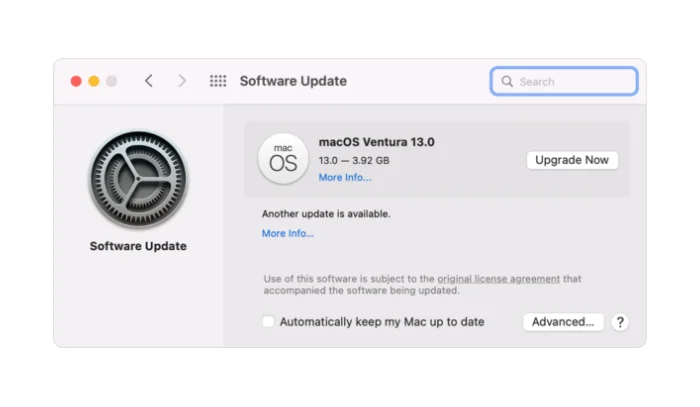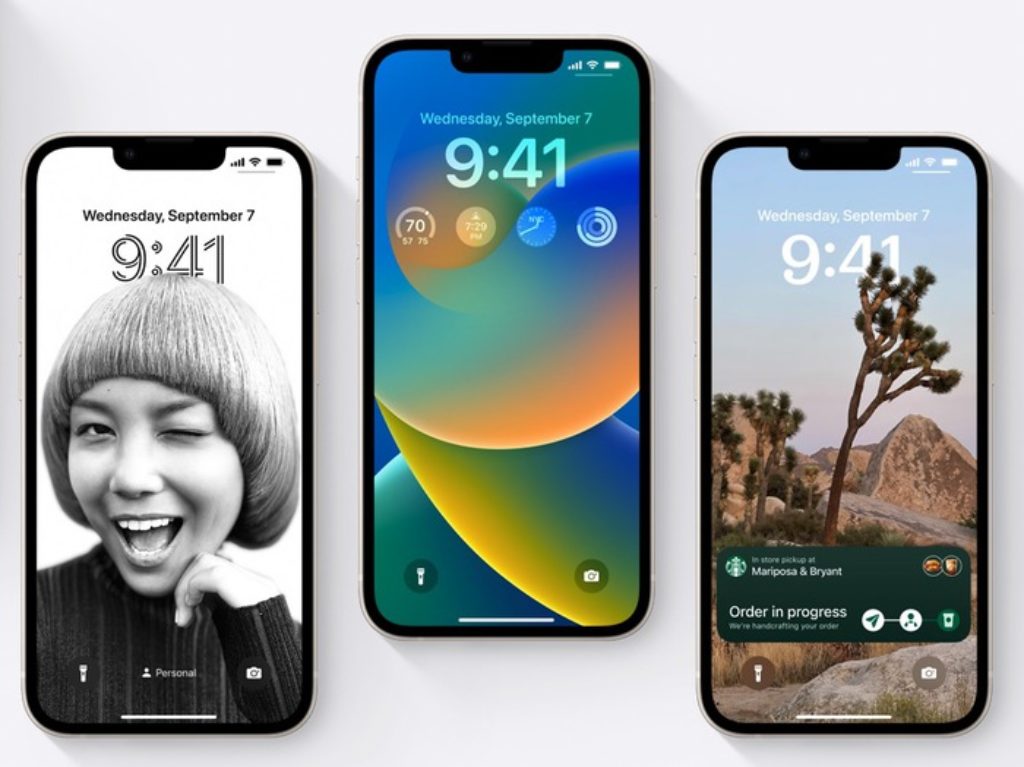Cet article a été mis à jour le
Les utilisateurs de Mac envisagent de passer à la dernière version macOS arrive système d’exploitation, seront heureux de savoir qu’Apple a rendu le processus extrêmement simple. Si votre ordinateur Apple Mac est compatible avec la dernière version du logiciel.
Avant de mettre à niveau n’importe quel système d’exploitation Mac. Il est toujours utile de vérifier que votre système est compatible avec la dernière version. Comme Apple n’autorisera que ses systèmes informatiques construits au cours des cinq ou six dernières années (environ) à installer ses dernier système d’exploitation.
Compatibilité
macOS Ventura est actuellement compatible avec les ordinateurs Mac suivants, selon Apple : MacBook Pro introduit en 2017 ou ultérieur, MacBook Air introduit en 2018 ou ultérieur, MacBook introduit en 2017 ou ultérieur, Mac mini introduit en 2018 ou ultérieur, iMac introduit fin 2017 ou plus tard, iMac Pro, Mac Studio et Mac Pro introduits en 2019 ou plus tard.
Si vous souhaitez plus d’informations et afficher la liste complète de tous les modèles de Mac compatibles avec macOS Ventura, rendez-vous sur le site officiel d’assistance Apple.
Sauvegardez vos données
Avant de mettre à niveau votre ordinateur Mac, Apple vous a également recommandé de sauvegarder vos données à l’aide du service Apple Time Machine. Vous pouvez facilement compléter cela sur un lecteur de stockage externe ou un stockage en réseau si vous préférez.
Une fois que vous êtes satisfait que votre ordinateur Mac est compatible avec le dernier système d’exploitation et que vous avez sauvegardé toutes vos données importantes de votre Mac. Vous pouvez ensuite procéder à la mise à jour de votre logiciel macOS vers la dernière version de macOS Ventura. Pour ce faire, suivez simplement les instructions ci-dessous.
Pour plus de précisions, Apple explique :
« Une mise à jour est une version plus récente du macOS actuellement installé, comme une mise à jour de macOS Monterey 12.5 vers macOS Monterey 12.6. Une mise à niveau est une nouvelle version majeure de macOS avec un nouveau nom, comme une mise à niveau de macOS Monterey vers macOS Ventura. «
Mise à niveau vers macOS Ventura
Une fois que vous êtes satisfait, vous avez sauvegardé toutes vos précieuses données que vous pouvez mettre à niveau vers le dernier système d’exploitation publié par Apple, nous allons dans le menu Apple dans le coin supérieur gauche de votre écran.
1. Ouvrez le menu Apple dans le coin supérieur gauche de votre écran.
2. Sélectionnez « Préférences de système”
3. Sélectionnez « Mise à jour logicielle”
4. Attendez que votre ordinateur vérifie quelles mises à jour sont disponibles pour être installées sur votre système.
5. Une fois la vérification terminée, cliquez simplement sur le bouton Mettre à jour maintenant ou Mettre à niveau maintenant pour démarrer le processus d’installation.
Il convient de rappeler que le processus de mise à jour logicielle mettra non seulement à niveau votre macOS, mais également toutes les applications que vous avez installées sur votre ordinateur Mac. Tels que Safari et d’autres progiciels téléchargés depuis l’Apple App Store officiel.
Dépannage
Si vous essayez de mettre à niveau vers le dernier système d’exploitation macOS Ventura, mais que l’utilitaire de mise à jour logicielle indique que votre Mac est à jour et qu’aucun nouveau logiciel n’est actuellement disponible pour votre Mac. Il convient de rappeler que la fonctionnalité Apple Software Update n’affiche que les mises à jour et les mises à niveau compatibles avec votre Mac. Il peut donc être utile de vérifier que votre ordinateur Mac est compatible avec le dernier système d’exploitation, comme décrit ci-dessus.
, Top News
Information: Certains de nos articles incluent des liens d’affiliation. Si vous achetez quelque chose via l’un de ces liens, Espace Chic peut gagner une commission d’affiliation. Apprendre encore plus.